日前中望CAD2010正式推出了体验版,经过几天的试用,新版的确给人以惊喜,最明显的感受是它比09版更快、更稳定。其次,相对于09版,10版对软件的功能进行了增加和改善,今天我主要给大家介绍10版里的功能之图层状态管理器。
一、 初识
下图是图层状态管理器窗口:

查看帮助文档,里面关于图层状态管理器的介绍:显示图形中已保存的图层状态列表。可以新建、重命名、编辑和删除图层状态,并且可以导入和导出图层状态文件。
寥寥数语,已经将图层状态管理器的功能描述出来,至于具体的使用方法,我会逐一简单介绍。
首先可以通过以下的几种方法打开图层状态管理器:
1) 命令(Layerstate或LAS)
输入“Layerstate”或“LAS”命令,可以打开图层状态管理器。
2) 工具栏按钮
点击对象特性工具栏里的
![]() 按钮,可以打开图层状态管理器。
按钮,可以打开图层状态管理器。
3) 菜单栏
通过格式菜单栏里的“图层状态管理器”菜单,可以打开图层状态管理器。
4) 图层特性管理器
打开图层特性管理器后,点击“状态管理器”按钮,也可以打开图层状态管理器。
下面简单介绍一下图层状态的新建和编辑。
1. 新建(N)
创建新的图层状态和说明。如下图所示:
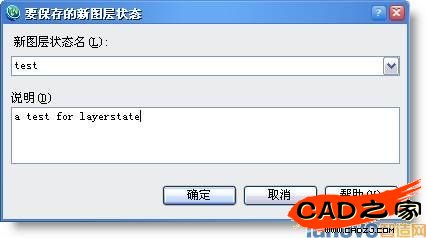
当创建了多个图层状态时,我们可以在上图的说明栏中输入简单的说明,以示区别。.除了上面的通过“新建”功能创建图层状态,也可以用下面的方式创建:
打开图层特性管理器并设置好图层的相关特性后,点击鼠标右键,弹出右键菜单,如下图:
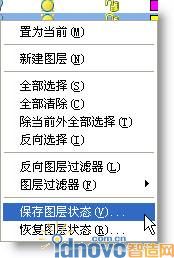
利用“保存图层状态(V)...”菜单,同样可以弹出上面的“要保存的新图层状态”窗口,保存图层状态。
2. 编辑(I)
打开编辑图层状态窗口,修改选定图层的相关特性,包括开/关、冻结/解冻和锁定/解
锁等。如下图:

可以在该窗口中修改选定的图层状态test所在图纸的各图层的相关特性。注意一下上图中红框选定的功能按钮:
1) 删除图层
将选定的图层从图层状态中删除。选中上图中的窗户图层、门图层和楼梯图层,然后点击按钮,窗户、门和楼梯这3个图层被删除。也就是说,图层状态test中将不包含窗户、门和楼梯这3个图层。
2) 添加图层
结合删除图层,很容易得出添加图层的功能就是添加从图层状态test中删除的窗户、门和楼梯这3个图层。可以将需要添加的图层选中,点击“确定”即可。
二、 认知
在实际的绘图过程中,会新建很多图层,如标注层、图框层、文字层等等。有时候为了方便编辑或在不同的打印需求情况下,需要关闭或不打印暂时不用的图层。
一个很简单的办法:在图层特性管理器中设置相应的特性,这很容易理解,但是如果图层很多,有几十个甚至上百个,在图层特性管理器里一项项设置的话,这种反复重复操作就非常麻烦了。这种情况下,我们就可以利用图层状态管理器。
下图是一个户型图设计图纸:
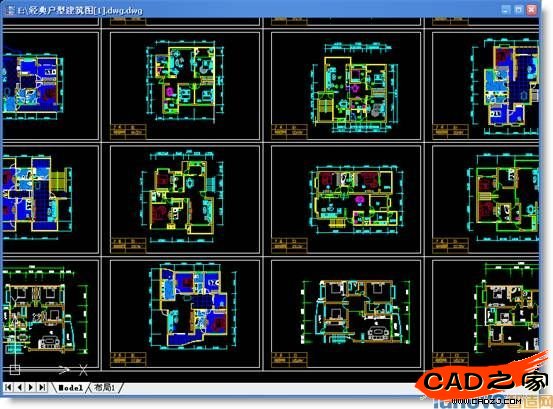
它包含以下的55个图层:

假设现在不需要显示楼梯层、家具层、卫生洁具层和家具布置层,不打印标注层。那么我们可以在图层特性管理器中将相关图层的特性设置,再利用“保存图层状态”功能,将当前各图层的状态保存为AAA。当然也可以直接在图层状态管理器中新建并编辑。结果如下:

如果不需要显示门层、门窗层和面积层,锁定家具层时,同理,可以根据上面的方法,
将图层特性设置完毕后,保存图层状态为BBB,如下:

可能大家会注意到上图红框处的“与DWG相同”这一栏,这个“与DWG相同”究竟代表什么意思呢。经过试验,这里的“与DWG相同”是:若在图层特性管理器中所有图层的特性与某个图层状态中对应的图层特性一致,那么该图层状态的“与DWG相同”栏将显示“是”。反之,显示“否”。简单点说:“与DWG相同”栏显示为“是”,表示该图层状态已激活;“与DWG相同”栏显示为“否”,表示该图层状态未激活。
这样很容易理解了,上图中的图层状态BBB已激活,图层状态AAA未激活。这又引申出一个疑问:如何才能激活图层状态AAA呢。我们可以通过“恢复”功能来实现。同样的,如果用户改变了图层的显示等状态,也可以通过“恢复”功能恢复以前保存的图层设置。
1. 恢复图层状态
我们可以通过图层特性管理器右键菜单中的“恢复图层状态(R)...”菜单,如下图:
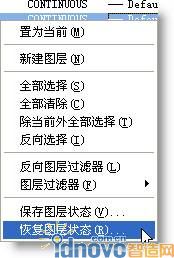
或者通过文首的4种方法,打开图层状态管理器,选中需要恢复的图层状态后,直接双击或点击 “恢复”按钮。这里需要注意一点的是:恢复可以是全部图层特性恢复,也可以选中下图红框内的部分特性进行恢复。

上面所说的都是针对一张图纸,我们也可以利用图层状态管理器,将已绘制的图的图层状态利用前面所说的“输出”功能保存为一个.las备份文件,将来在新图中可以快速调入,免去了设置各种图层特性的麻烦。例如,已经绘制了一个建筑图方案,设置了轴线、柱、墙、门窗、台阶、楼梯、阳台、文字、标注等9个图层,加上0 图层共10个图层的特性。这时就可以利用“输出”功能将图层状态输出成文件形式保存下来,以作备用。
相关文章
- 2021-09-08BIM技术丛书Revit软件应用系列Autodesk Revit族详解 [
- 2021-09-08全国专业技术人员计算机应用能力考试用书 AutoCAD2004
- 2021-09-08EXCEL在工作中的应用 制表、数据处理及宏应用PDF下载
- 2021-08-30从零开始AutoCAD 2014中文版机械制图基础培训教程 [李
- 2021-08-30从零开始AutoCAD 2014中文版建筑制图基础培训教程 [朱
- 2021-08-30电气CAD实例教程AutoCAD 2010中文版 [左昉 等编著] 20
- 2021-08-30电影风暴2:Maya影像实拍与三维合成攻略PDF下载
- 2021-08-30高等院校艺术设计案例教程中文版AutoCAD 建筑设计案例
- 2021-08-29环境艺术制图AutoCAD [徐幼光 编著] 2013年PDF下载
- 2021-08-29机械AutoCAD 项目教程 第3版 [缪希伟 主编] 2012年PDF